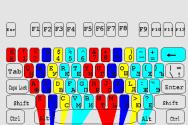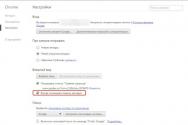Chrome съедает всю оперативную память. Почему браузер использует много оперативной памяти. Почему Chrome и Firefox используют так много оперативной памяти
Почему Chrome жрет много памяти?
К сожалению, в последнее время попадается большое количество вредоносных расширений Chrome. Часть из них плохо просто плохо работают, но есть и такие которые использую ресурсы вашего компьютера для монетизации.Что заставляет Google Chrome использовать слишком много CPU или памяти на компьютере. Это может привести к тому, что Chrome и Windows станут медленными, замороженными или вовсе перестанут работать.
Когда это произойдет, если вы посмотрите в диспетчере задач Windows, вы увидите, что хром использует много CPU или памяти, как показано ниже.
К счастью, Google включил в Chrome утилиту под названием «Диспетчер задач Chrome», которая позволяет вам видеть, сколько памяти и процессора использует определенный процесс, расширение и веб-страница Chrome. Затем это можно использовать для поиска проблемных расширений или веб-страниц, которые следует удалить или избежать.
Чтобы открыть Диспетчер задач Google, сначала нажмите кнопку «Настройки» (кнопка «Параметры»), затем выберите «Дополнительные инструменты» и, наконец, нажмите «Диспетчер задач», как показано ниже.
 Откройте Диспетчер задач Google
Откройте Диспетчер задач Google
Когда Диспетчер задач откроется, отобразится список всех открытых вкладок, расширений и процессов, которые в настоящее время используются Chrome. Для каждой записи будет информация, такая как объем используемого процессора, объем используемой памяти, его идентификатор процесса и текущая сетевая активность.
 Менеджер задач Chrome
Менеджер задач Chrome
Например, на изображении выше мы видим расширение под названием SafeBrowse, которое использует 59 МБ памяти и 48,4% от процессора компьютера. Память не так ужасна, но использовать половину вычислительной мощности компьютера вызовет резкое замедление в Windows. Так получилось, что это расширение SafeBrowse содержит майнер криптовалюты под названием Monero.
Поскольку мы не хотим, чтобы установленное расширение использовало так много доступной мощности процессора компьютера, расширение должно быть удалено.
Как вы можете видеть, диспетчер задач Chrome — полезная утилита для определения того, какие расширения или веб-страницы вызывают проблемы, чтобы их можно было избежать в будущем.
Новая опция "Оптимизация изображений для экономии оперативной памяти" доступна в Яндекс.Браузере 17.9.0 Beta для Windows и macOS в меню Настройки > Показать дополнительные настройки > Система. Она включена по умолчанию.
В этом режиме работает технология, которая оптимизирует отрисовку изображений на сайтах так, чтобы добиться максимальной экономии оперативной памяти. Как отмечают разработчики , в сравнении с предыдущей версией браузера, включенная опция позволяет экономить 10% памяти на обычных сайтах и до 25% на страницах с большим количеством изображений.

Дальнейшие улучшения получило Табло. Теперь виджеты сайтов в Табло имеют фиксированный размер, который не зависит от их числа. Для владельцев мониторов с высоким разрешением на границе 1600 пикселей ширины окна браузера предусмотрено автоматическое переключение на увеличенный размер. Это также можно сделать вручную через настройки в контекстном меню.

Кроме этого, были добавлено наглядное уведомление об обновлении. Яндекс.Браузер обновляется автоматически, однако, для установки новой версии необходимо сделать перезапуск браузера. Так как многие пользователи делают это крайне редко, разработчики к обновленному индикатору на кнопке меню добавили довольно заметное уведомление о необходимости перезапустить приложение.
И наконец, режим выноса видео в отдельное окно теперь позволяет изменять размер окна с HTML5-видео с сохранением исходных пропорций.
Нашли опечатку? Выделите и нажмите Ctrl + Enter
Браузеры, как и любые другие программы, потребляют различные ресурсы компьютера. Современные браузеры наиболее требовательны к объему оперативной памяти (ОЗУ), причем используют они память в весьма внушительных величинах. Владельцы современных мощных компьютеров с большим объемом оперативной памяти (от 4 Гб) не задумываются о прожорливости установленных программ, но для обладателей устаревших или новых бюджетных компьютеров этот показатель должен быть основным. Именно поэтому я решил провести сравнительный обзор самых популярных браузеров мира. В тесте будут участвовать: Opera 27, Google Chrome 40, Mozilla Firefox 35, Internet Explorer 9 и Safari 5.1.7. Замеры производятся на компьютере c 5Гб DDR2 памяти и процессором Intel Core2Duo E7200 (в разгоне до 2×3,5GHz) под управлением Windows 7 Ultimate.
Потребление памяти браузерами с 1-й вкладкой
Для начала посмотрим сколько оперативной памяти использует каждый из браузеров при открытии одной вкладки с сайтом . Результаты для удобства вывел в диаграмму.
Потребление памяти браузерами с 1-й открытой вкладкой
Самыми экономичными браузерами в этом забеге оказались стандартный Internet Explorer и Safari (браузер от Apple). Звание самых прожорливых получили Opera и Firefox, но их можно оправдать отличным функционалом и красивой визуализацией. Google Chrome занял промежуточную позицию.
Потребление памяти браузерами с 5-ю вкладками
Теперь в каждом браузере открою по 5 вкладок со следующими сайтами: сайт, google.com, yandex.ru, youtube.com, 3dnew.ru .

Потребление памяти браузерами с 5-ю открытыми вкладками
Лидеры по экономичности по-прежнему Internet Explorer и Safari. Google Chrome при открытии 5 вкладок значительно обогнал Firefox и занял второе место по прожорливости в этом тесте. Необычный разворот событий, но самое интересное нас ожидает в следующих тестах.
Потребление памяти браузерами с 20-ю вкладками
А сейчас открою в каждом браузере по 20 вкладок с сайтами: сайт, google.com, yandex.ru, youtube.com, 3dnew.ru, aykro.ua, olx.ua, ebay.com, ex.ua, megogo.net и 10 топовых новостных сайтов.

Потребление памяти браузерами с 20-ю открытыми вкладками
Как вы видите по диаграмме, самыми прожорливыми оказались Google Chrome и Safari. Firefox показал просто отличные результаты экономичности! Но это не самое главное, опишу ниже поведение браузеров и загрузку центрального процессора при одновременном открытии 20-ти вкладок.
Internet Explorer после открытия 8-й вкладки начал ОЧЕНЬ СИЛЬНО тормозить 🙂 20-ю вкладку я открывал с таким ощущением, что сейчас пользуюсь своим первым компьютером (с процессором Celeron 300MHz и ОЗУ 128 Мб). Потребление памяти этим браузером было скромным, но 100% загрузки ЦП и страшные лаги свели всю его экономичность на нет. Кроме того при скорости интернета в 18 Мбит IE загружал 20 сайтов, указанных выше, около 4-5 минут!!! Не пользуйтесь этим браузером никогда, поберегите нервы)))
Opera загрузила все 20 сайтов очень быстро (около 15-20 секунд), быстрее других браузеров. Практически не подвисала, загрузка ЦП на пару секунд резко подпрыгнула до максимума, но потом также быстро опустилась до 15-20%. За скорость работы приходится платить солидным потреблением ресурсов ПК.
Firefox справился с одновременной загрузкой 20 страниц просто отлично. Подвисаний не было, средняя загрузка ЦП составляла 50-70%, скорость загрузки страниц довольно быстрая (около 25-30 секунд на все). Безусловный лидер в режиме загрузки большого количества вкладок.
Google Chrome оказался самым прожорливым браузером в условиях большой нагрузки. Значительных лагов при загрузке 20 страниц не было, но загрузка ЦП при старте достигла 100%, хотя через 3-4 секунды опустилась до 40-80%. Скорость загрузки страниц оказалась на уровне Mozilla Firefox.
Safari показал себя с худшей стороны при загрузке большого количества страниц: подвешал компьютер на приличное время, загрузка ЦП долго колебалась у максимальной отметки в 100%, большой объем потребляемой памяти и низкая скорость загрузки страниц (значительно быстрее, чем у IE, но намного дольше других конкурентов).
Высвобождение памяти
В последнем тесте я проверил сколько высвобождают памяти браузеры при закрытии 19 страниц, всех, кроме начальной с сайт. На диаграмме можно увидеть потребление оперативной памяти браузерами сразу же после закрытия 19-ти вкладок.

Потребление памяти браузерами при закрытии 19-ти открытых вкладок из 20-ти
Хуже всего показал себя Safari, как и в предыдущем тесте. Firefox сразу же снизил потребление памяти до 420Мб, но через 10 секунд опустился уже до 299Мб (я ему засчитал максимальное значение ради справедливости). Остальные браузеры показали хороший результат.
Итоги
Несмотря на то, что Internet Explorer показал себя довольно экономичным браузером, я крайне не рекомендую им пользоваться! Не приучайте себя к плохому. Это довольно примитивный, медленный и проблемный браузер, в процессе работы с ним у меня сложилось крайне негативное впечатление. Safari будет неплохим выбором для тех, кто не имеет привычку открывать большое количество вкладок (в иных случаях лучше выбрать другой браузер). Firefox отлично показал себя практически во всех тестах, я считаю, что он будет превосходным выбором для любого пользователя и компьютера. Кроме того Firefox обладает отличным функционалом и ценится многими веб-разработчиками. Opera и Google Chrome — функциональные и быстрые браузеры, но лучше подойдут владельцам современных компьютеров из-за значительного потребления ресурсов компьютера. Напомню, что Opera показала самую быструю загрузку страниц. Делитесь своим опытом использования браузеров в комментариях 🙂
Всем известно, что Chrome в наше время является одним из самых популярных и в то же время навороченных различными расширениями и функциями браузер.
На момент его появления хром удивлял всех пользователей быстрым функционированием и своей скоростью запуска, благодаря чему и набрал былую популярность. Использовать этот браузер также очень удобно. Но со временем начали поступать жалобы, якобы Chrome жрет слишком много оперативной памяти ПК.
Причины большого потребления оперативной памяти браузером
Если же вы относитесь к категории “денежных мешков”, то вы с легкостью можете «скормить» вашему компьютеру еще памяти. 50-60 евро стоят 8 GB памяти типа DDR 3. В этом случае вам следует обновить операционную систему на 64-bit версию. Без этого более чем 4 GB Chrome не в состоянии использовать. Такой апгрейд довольно легко и не так уж дорого сделать на десктопе.
Как многие шутят, он стал “прожорливым памятиедом”. Звучит оно действительно смешно, но при частых таких случаях нам уже не до шуток. Так уж получается, что хром является не только лидером по молниеносной работе, но и по «съеданию» ресурсов компьютера. И не удивляйтесь, почему хром так медленно грузит все веб-странички и windows часто выдает ошибку. Чтобы устранить это, сперва следует разобраться в самой причине.
Объяснение причин
Попробуем объяснить эти причины не словами программистов и компьютерщиков, а по-человечески:
Первое: попробуйте взглянуть сейчас на ваши вкладки в браузере;
Сколько их? 3, 7, 37? Наверняка одной из вкладок является ваша страничка в социальной сети, вторая – интересный ролик на ютубе, третья содержит музыкальный плейлист и так далее. Разработчики хром выделили для каждой вкладки отдельный процесс для нашего удобства. К росту потребления операционной памяти ведет то, что любая такая фоновая вкладка потребляет определенные ресурсы, определенный объем оперативной памяти, которая могла бы пригодиться в других целях.
Чтобы вы могли мгновенно переключаться с одного сайта на другой без задержек, вся нужная информация и данные сохраняются в оперативной памяти компьютера. И очищается она только после того, как вы закроете все приложения или отключите полностью ваш компьютер.
Если же взглянуть на это со стороны, то это действительно очень удобно. Также это позволяет Chrome работать стабильнее, вот, например, при работе у вас зависла одна вкладка, и даже если она полетит, то не затронет другие вкладки или расширения и не приведет к завершению работы.
Второе: большое количество используемых расширений;
Немалое количество различных расширений, которые нам якобы понадобятся не сейчас, так потом, являются весомым аргументом для Chrome, однако каждое такое расширение требует для своей работоспособности определенное количество оперативной памяти.
Третье: функция, которая используется для мгновенного открывания разных ссылок;
Она является какой-то мерой полезной для нас, так как грузит все необходимые данные еще до вашего клика по ссылке. Но к сожалению, она также требует памяти.
Четвертое: также каждый установленный плагин запускает отдельный процесс, что пагубно влияет на память вашего ПК и на загруженность оперативной памяти.
Способы устранения проблемы
Ниже приведены проверенные и действующие способы без мошеннических программ, и без надоедливых регистраций:
Постарайтесь открывать не слишком много вкладок. Если они вам уже не понадобятся, то не оставляйте их открытыми, не надо откладывать на потом, якобы вы еще зайдете на эти странички. Нет, так вы слишком перегружаете компьютер.
Многие скажут, что эти вкладки все им нужны. Что тогда делать в подобной ситуации? Можно воспользоваться плагинами, которые значительно помогают организовать в удобной форме работу с вкладками.
Одним из самых популярных расширений для хрома является «Tabr», функция которого является:
- Отображение вкладок в виде эскизов, мы с легкостью можем переключаться с одной вкладки на другую, и закрывать их в любое время.
- Перенесение вкладок в архив, освобождая тем самым память компьютера. Это можно сделать как самостоятельно, как и автоматически, нажав на «Auto-Archive» и установив точное время архивации.
- Автоматическое сохранение веб-страничек. Допустим, вы постоянно пользуетесь одними и теми же сайтами для работы. Чтобы при последующем открывании браузера не искать заново все эти вкладки, вы можете воспользоваться функцией архивирования сессий, выбрав «ArchiveSession» и все вкладки автоматически сохранятся. Также вы можете переименовывать ваши сохраненные сессии, что очень удобно для работы. С поисковой системой вы сможете с легкостью найти то, что вам необходимо.
- Большим плюсом этого расширения является возможное объединение вкладок, открытый в разных окнах в одном окне, и их перемещение между окнами простым перетаскиванием в окно расширения.
Также популярными расширениями против пожирания хромом оперативной памяти являются:


Отключение плагинов
Одним из способов сокращения поедания вашей оперативной памяти является отключение плагинов. Следуйте этим шагам:
- Сперва зайдите в настройки браузера (маленький серый квадрат с тремя палочками внутри сверху в левом крае).
- Далее выберите “Инструменты”.
- Теперь кликните по “Расширениям”.
Зайдя на эту страничку, вы сможете отключить определенные плагины, которые вам кажутся ненужными. Если же вам необходимы все плагины и вам совсем не хочется со всеми прощаться, то вы можете проверить, какой из плагинов жрет больше всего памяти и тормозит всю работу компьютера:
- Нажмите “Настройки”.
- Потом также выбираем “Инструменты”.
- Теперь ищем “Диспетчер задач” (для упрощения работы просто нажмите на сочетание клавиш Shift + Esc). Чтобы удалить плагин, надо нажать на него и “Завершить”.
- Попробуйте отключить подключаемые к браузеру модули;
- Оптимизируйте скрытые настройки;
Еще одним способом является погружение расширений по мере необходимости. Возможно из-за этого вид сайтов немного испортится, но так называемые «обжоры» не будут автоматически загружаться на каждом посещенном сайте. Для этого следует:
- Опять же зайти в настройки браузера.
- Нажмите на “Content Settings”.
- Выберите «Let me choose when to run plugin content».
- Установить стандартную тему для хрома.
Но мы все должны прекрасно понимать, что разработчики хром создавали этот браузер для нас с определенными удобствами. Оперативная память для того и создана, чтобы загружать разную информацию, которая понадобится в дальнейшем при быстром поиске.
Это обеспечивает оперативную работу браузера. Возможно даже, что это абсолютно ваша вина, так как вы перегрузили память большим количеством расширений и вкладок. В статье мы пытались вам объяснить, как облегчить работу браузера. А так это абсолютно ваше дело переходить с гугл хром на другой браузер или нет.
Современный интернет значительно отличается от того, как он выглядел в момент своего появления. На смену простым статичным веб-страницам пришли полноценные веб-приложения, использующие самые разные технологии.
Посмотрите прямо сейчас на вкладки своего браузера: в одной из них запущен онлайновый музыкальный проигрыватель, в другой вы читаете сейчас эту статью, в третьей открыт текстовый редактор, от которого вы «на минутку» отвлеклись ради Лайфхакера, а в четвёртой ждёт своей очереди забавный ролик на YouTube. Это уже как минимум четыре разных приложения, которые одновременно работают в вашем браузере (а некоторые пользователи держат открытыми даже по несколько десятков вкладок).
И переключение между этими приложениями-вкладками должно происходить мгновенно, вы ведь не хотите терять на этом процессе каждый раз по несколько секунд. А что это значит? Что все необходимые данные должны храниться в оперативной памяти! Вот, конечно, очень упрощённый ответ на вопрос, почему все современные браузеры используют так много оперативной памяти.
Но ведь Chrome использует больше RAM, чем остальные, не правда ли?
Правда. И у этого есть причины. Давайте оставим в стороне голословные утверждения о том, что «криворукие индийские программисты пишут неправильный код», и посмотрим, что происходит на самом деле.
- Браузер Chrome использует многопроцессную архитектуру. Каждой вкладке и установленному в браузер дополнению соответствует свой процесс. Это позволяет Chrome работать стабильнее, и в том случае, если, например, в описанной выше ситуации у вас на одной из вкладок зависнет Flash, это не приведёт к аварийному закрытию браузера и вы не потеряете результаты своей работы в текстовом редакторе.
- Функция предзагрузки, которая предназначена для быстрого открывания ссылок. Эта функция пытается предсказать, по какой ссылке вы сейчас перейдёте, и подгружает необходимые данные ещё до вашего клика. Удобно? Да, но тоже требует оперативной памяти.
- Большое количество доступных расширений. Огромное разнообразие расширений на все случаи жизни является весомым плюсом Chrome. Но оно же при необдуманном применении может стать и большим минусом, так как каждое расширение тоже требует для своей работы определённое количество памяти.
Итак, что в итоге? Да, браузер Chrome действительно использует больше памяти, чем многие конкуренты, но делается это для удобства пользователя и быстрой работы. И теперь возникает следующий вопрос.
Использование большого количества RAM - это плохо?
Ребята, вы вообще зачем оснастили свой компьютер всеми этими гигабайтами оперативной памяти? Для того чтобы открывать менеджер задач и расстраиваться от того, что вся она, о ужас (!), используется?
Позволю себе напомнить вам, что оперативная память придумана для того, чтобы загружать в неё те данные, которые могут скоро понадобиться системе для быстрого к ним доступа. Что и обеспечивает нам оперативную работу вообще и мгновенное переключение между приложениями в частности. Поэтому чем полнее оперативная память используется, тем лучше. Постоянно беспокоиться о количестве занятой оперативки, а тем более очищать её всякими «программами-чистильщиками» - это совершенно бесполезное и даже вредное занятие.
Таким образом, в идеальной ситуации активное использование оперативной памяти браузером Chrome не является чем-то предосудительным. Однако реальная жизнь иногда выглядит совсем не так, как планировали разработчики. Некоторые пользователи перегружают браузер несметным количеством установленных расширений, накапливают десятки и сотни открытых вкладок, запускают Chrome параллельно с тяжёлыми программами, которые сами по себе способны «просадить» систему.
Как уменьшить аппетиты Chrome?
Итак, мы выяснили, почему браузер потребляет много памяти и что в большинстве случаев это совершенно естественно. Но что делать, если в вашем случае это превращается в проблему?
Есть два решения. Первое - увеличить количество оперативной памяти. Такой апгрейд довольно легко и не так уж затратно сделать на десктопе. Но для ноутбуков это не всегда возможно, поэтому придётся прибегнуть к программной оптимизации. Мы уже не один раз писали про то, как снизить потребление памяти браузером Google Chrome, поэтому ограничимся только кратким списком необходимых действий:
- Установите дефолтную тему оформления.
Заключение
Переходить с Google Chrome на другой браузер или нет - решать, разумеется, вам. Я лишь пытался рассказать, что активное использование системных ресурсов, в чём чаще всего упрекают эту программу, далеко не всегда является минусом. Чаще всего это свойство, наоборот, обеспечивает скорость и стабильность работы, в которых равных этому браузеру по-прежнему нет.
Да, некоторые из вас могут очароваться новизной ощущений и писать потом восторженные посты о том, что « » или « ». Но потом вы всё равно вернётесь обратно. Доказано Google.